1. Noch kein Konto? Jetzt registrieren!
Falls Ihre Kirchgemeinde/Pfarrei oder Sie noch nicht registriert sind, müssen Sie sich unter dem Menüpunkt «Noch kein Konto? Jetzt registrieren!» neu anmelden. Gehen Sie dabei wie folgt vor:
- Auf «Jetzt registrieren!» klicken
- Die Felder «Name», «Vorname» und «E-Mail-Adresse» erfassen (die Angaben zur Funktion und Natelnummer sind optional). Die E-Mail-Adresse ist zugleich auch Ihr Benutzername für das Login.
Danach haben Sie zwei Möglichkeiten sich bei Musica Sacra zu registrieren:
- «Neuerfassung einer Kirchgemeinde/Pfarrei»: Ihre Kirchgemeinde/Pfarrei ist noch nicht bei Musica Sacra registriert.
- Konfession der Kirchgemeinde/Pfarrei auswählen
- Name der Kirchgemeinde/Pfarrei erfassen
- Auf die Checkbox «Mitglied-/Kantonalkirche» klicken und die entsprechende Mitglied-/Kantonalkirche auswählen
- Erfassung ab: Auswahl des Jahres ab welchem erfasst wird. Es kann entweder das laufende oder das angehende Jahr in der Checkbox ausgewählt werden.
- Die weiteren Eingabefelder (Telefonnummer, Zusatz, Strasse/Nr.*, PLZ/Ort*, Amtssprache*) erfassen. Bitte darauf achten, dass alle Pflichtfelder (*) ausgefüllt sind
- Die Eingaben mit «Registrieren» abschliessen
- «Kirchgemeinde/Pfarrei ist bereits registriert»: Ist Ihre Kirchgemeinde/Pfarrei bereits bei Musica Sacra erfasst, können Sie sich als zusätzlichen Benutzer registrieren.
- Konfession der Kirchgemeinde/Pfarrei auswählen
- Via der Checkbox «Suche» die gewünschte Kirchgemeinde/Pfarrei finden. Die weiteren Eingabefelder werden automatisch ausgefüllt.
- Die Eingaben mit «Registrieren» abschliessen
Nach erfolgreicher Registrierung stellt Ihnen das System automatisch eine Bestätigung zu. Ihre Zugangsdaten erhalten Sie innerhalb von zwei Werktagen per E-Mail zugestellt.
2. Login
Auf der Login-Seite loggen Sie sich mit ihrer E-Mail-Adresse und Ihrem Passwort ein.
3. Passwort vergessen?
Wenn Sie Ihr Passwort vergessen haben, können Sie über den Menüpunkt «Passwort vergessen?» (unterhalb der «Login»-Schaltfläche) ein neues anfordern.
- Auf «Passwort vergessen?» klicken
- Ihre E-Mail-Adresse eingeben
- Auf «Neues Password senden» klicken
Das System sendet Ihnen umgehend eine E-Mail mit dem neuen Passwort. Sind Sie mit Ihrer
E-Mail-Adresse in verschiedenen Gemeinden registriert, erhalten Sie für alle Gemeinde-Logins ein neues Passwort.
4. Musikaufführungen erfassen
Nach dem Login gelangen Sie direkt auf die Seite «Musikaufführung erfassen» (über den Menüpunkt «Meldungen» in der linken Spalte, kommen Sie immer wieder hierher zurück).
Für die Erfassung der Musikaufführung gibt es zwei Möglichkeiten:
4.1 Standardeingabe
Bei der Standardeingabe werden die einzelnen Musikaufführungen über die vorhandene Eingabemaske erfasst. Gehen Sie dabei wie folgt vor:
- Datum: Wird automatisch auf den aktuellen Tag gesetzt und kann geändert werden.
- Anzahl der Aufführungen*: Anzahl Aufführungen des Musikstücks erfassen. Die Anzahl der Aufführungen kann im Nachhinein einfach in der Tabelle «Meldungen bearbeiten» unterhalb der Eingabemaske angepasst werden (vgl. Punkt 6).
- Titel*: Titel des Musikstücks erfassen1
- Komponist/in*: Komponist/in des Musikstücks erfassen
- Bearbeiter/in: Bearbeiter/in des Musikstücks erfassen
- Jede Eingabe mit «Speichern» bestätigen
Bitte darauf achten, dass alle Pflichtfelder (*) ausgefüllt sind. Sind keine Angaben zum Komponisten/zur Komponistin vorhanden, dann «unbekannt» ins Erfassungsfeld schreiben.
1Autovervollständigung
In der Datenbank sind alle urheberrechtlich geschützten Lieder und Musikstücke gespeichert, die in den vergangenen vier Jahren von den evangelischen und katholischen Kirchgemeinden/Pfarreien an die SUISA gemeldet wurden.
Wenn ein bekannter Titel eingegeben wird, vervollständigt das System den Titel automatisch, wie man es beispielsweise aus Suchmaschinen kennt, und schlägt einen Komponisten und Bearbeiter/in vor. Sie haben aber die Möglichkeit, diesen Vorschlag zu überschreiben.
4.2 Excel-Liste importieren
Alternativ zur Eingabe der Musikaufführungen über die Standardeingabe (vgl. 4.1), können diese in einer Excel-Liste erfasst und in die Webapplikation Musica Sacra importiert werden. Gehen Sie dabei wie folgt vor:
- Wichtig: Die zu importierende Excel-Liste benötigt ein bestimmtes vorgegebenes Format. Hier oder auf der Seite «Musikaufführung erfassen» (unterhalb des Befehls «Excel Liste importieren») können Sie eine Vorlage dieser vorformatierten Excel-Liste für den Import herunterladen.
- Auf den Menüpunkt «Excel-Liste importieren» klicken (befindet sich rechts neben der «Speichern»-Schaltfläche)
- Die zu importierende Excel-Liste aus Dateiablage auswählen und mit Öffnen importieren
5. Gemeindegesang und Fotokopien von Noten und Liedtexten erfassen
(Diese Felder sind nur sichtbar, wenn Ihre Gemeinde an der Erfassung des Gemeindegesangs teilnimmt)
Nach dem Login gelangen Sie auf die Übersichtsseite «Musikaufführungen» und «Gemeindegesang» (über den Menüpunkt «Meldungen» in der linken Spalte, können Sie immer wieder hierher zurückkommen).
- Klicken Sie auf die Schaltfläche «Gemeindegesang - Fotokopien von Liedern und Noten» um zur Eingabemaske «Gemeindegesang erfassen» zu gelangen.
Für die Erfassung des Gemeindegesangs und der Fotokopien von Noten und Liedtexten gibt es drei Möglichkeiten:
5.1 Schnelleingabe
Gesungene und fotokopierte Lieder aus den geläufigsten evangelischen und katholischen Gesangbüchern können einfach und schnell über die Liednummern erfasst werden. Gehen Sie bei der Erfassung wie folgt vor:
- Datum: Das vom System angezeigte aktuelle Tagesdatum übernehmen
- Gesangbuch: Benutztes Gesangbuch aus der Checkbox mit Hilfe des Auswahl-Menüs auswählen
- Lied Nummer: Betreffende Liednummer eingeben und auf «Übernehmen» klicken. Sämtliche Angaben werden in der Eingabemaske automatisch vervollständigt. Werden Liednummern nicht übernommen, müssen diese nicht erfasst werden, da diese Werke urheberrechtlich nicht mehr relevant sind.
- Anzahl der Aufführungen*: Anzahl Aufführungen des gesungenen Liedes erfassen
- Anzahl Fotokopien von Noten*: Falls das Lied am Gottesdienst als Fotokopie verteilt oder via Beamer projiziert wurde, ist die Anzahl der Fotokopien bzw. Gottesdienstbesucher zu erfassen
- Jede Eingabe mit «Speichern» bestätigen
Bitte darauf achten, dass alle Pflichtfelder (*) ausgefüllt sind. Sind keine Angaben zu Komponist/in, Textdichter/in oder zur Quelle vorhanden, dann «unbekannt» ins Erfassungsfeld schreiben.
5.2 Standardeingabe
Bei der Standardeingabe werden die einzelnen Lieder über die vollständige Eingabemaske erfasst. Gehen Sie dabei wie folgt vor:
- Datum: Wird automatisch auf den aktuellen Tag gesetzt und kann geändert werden.
- Anzahl der Aufführungen*: Anzahl Aufführungen des Lieds erfassen. Die Anzahl der Aufführungen kann im Nachhinein einfach in der Tabelle «Meldungen bearbeiten» unterhalb der Eingabemaske angepasst werden (vgl. Punkt 6).
- Titel*: Titel des Liedes erfassen1
- Komponist/in*: Komponist/in des Lieds erfassen
- Bearbeiter/in: Bearbeiter/in des Musikstücks erfassen
- Orgelsatz: Falls das Lied mit der Orgel begleitet wurde, den dazugehörigen Orgelsatz erfassen
- Anzahl Fotokopien von Noten*: Falls das Lied am Gottesdienst als Fotokopie verteilt oder via Beamer projiziert wurde, ist die Anzahl der Fotokopien bzw. Gottesdienstbesucher zu erfassen
- Textdichter/in*: Bei Fotokopien zusätzlich Textdichter/in erfassen
- Quelle*: Bei Fotokopien zusätzlich Quelle erfassen
- Jede Eingabe mit «Speichern» bestätigen
Bitte darauf achten, dass alle Pflichtfelder (*) ausgefüllt sind. Sind keine Angaben zu Komponist/in, Textdichter/in oder zur Quelle vorhanden, dann «unbekannt» ins Erfassungsfeld schreiben.
1Autovervollständigung
In der Datenbank sind alle urheberrechtlich geschützten Lieder und Musikstücke gespeichert, die in den vergangenen vier Jahren von den evangelischen und katholischen Kirchgemeinden/Pfarreien an die SUISA gemeldet wurden.
Wenn ein bekannter Titel eingegeben wird, vervollständigt das System den Titel automatisch, wie man es beispielsweise aus Suchmaschinen kennt, und schlägt einen Komponisten und Bearbeiter/in vor. Sie haben aber die Möglichkeit, diesen Vorschlag zu überschreiben.
5.3 Excel-Liste importieren
Alternativ zur Eingabe des Gemeindegesangs und der Fotokopien von Noten und Liedtexten über die Schnell- oder Standardeingabe (vgl. 5.1 und 5.2), können die gesungenen Lieder und Fotokopien in einer Excel-Liste erfasst und in die Webapplikation Musica Sacra importiert werden. Gehen Sie dabei wie folgt vor:
- Wichtig: Die zu importierende Excel-Liste benötigt zwingend ein bestimmtes vorgegebenes Format. Hier oder auf der Seite «Gemeindegesang erfassen» (unterhalb des Befehls «Excel Liste importieren») können Sie eine Vorlage der vorformatierten Excel-Liste für den Import herunterladen.
- Auf den Menüpunkt «Excel-Liste importieren» klicken (befindet sich rechts neben der «Speichern»-Schaltfläche)
- Die zu importierende Excel-Liste aus Dateiablage auswählen und mit Öffnen importieren
6. Meldungen bearbeiten
In der Tabelle «Erfasste Meldungen» (unterhalb der Standardeingabe), werden alle in der aktuellen Buchungsperiode bereits erfassten Meldungen Ihrer Kirchgemeinde/Pfarrei aufgeführt.
Mit Hilfe des Auswahl-Menüs im Teil «Erfasste Meldungen» kann die Jahreszahl ausgewählt werden, um die Eingaben der Vorjahre anzusehen. Mit der Suchfunktion (Suchbegriff eingeben) finden Sie bereits erfasste Musikaufführungen im jeweiligen Jahr schneller.
Die erfassten Meldungen aus dem laufenden Jahr (=aktuelle Buchungsperiode), können wie folgt bearbeitet werden:
- Anzahl Aufführungen anpassen: Mithilfe der Plus(+) und Minus(-) Tasten rechts und links in der «Anzahl Aufführungen»-Spalte», kann die Anzahl verändert werden. Die geänderte Anzahl wird direkt gespeichert, d.h. die Änderung muss nicht über «Speichern» bestätigt werden.
- Meldungen löschen: In der rechten Spalte können mit einem Klick auf (x) Meldungen gelöscht werden.
- Detailansicht der Meldung: Über einen Klick auf das «Bearbeiten» Icon, gelangt man auf die Detailansicht einer Meldung. Dort können die Eingaben ergänzt, verändert oder gelöscht werden.
Die Meldungen aus den vergangenen Jahren (=abgeschlossene/eingereichte Buchungsperioden) können nicht mehr bearbeitet werden.
7. Export der erfassten Meldungen
Über die Schaltfläche «Exportieren» rechts unterhalb der Tabelle «Erfasste Meldungen» können die erfassten Meldungen pro Buchungsperiode als Excel-Tabelle heruntergeladen werden.
8. Benutzerdaten ändern
Über den Menüpunkt «Mein Profil» können Sie Ihre Benutzerdaten und Ihr Passwort ändern.
9. Kirchgemeindedaten ändern
Über den Menüpunkt «Kirchgemeinde/Pfarrei» können Sie die Stammdaten Ihrer Kirchgemeinde/Pfarrei ansehen und ändern. Sollten für Ihre Kirchgemeinde/Pfarrei mehrere Nutzer registriert sein, kann nur die Ansprechperson Änderungen vornehmen (siehe Punkte 9.1).
9.1 Ansprechperson festlegen
Sind für Ihre Kirchgemeinde/Pfarrei mehrere Nutzer registriert, dann ist eine Person als Ansprechperson zu definieren. Diese Person kann die Daten Ihrer Kirchgemeinde/Pfarrei ändern und die erfassten Meldungen der Gemeinde am Jahresende einreichen (siehe Punkt 10).
In der Regel ist die erste registrierte Person auch die Ansprechperson. Jeder Nutzer kann die Ansprechperson jedoch ändern, indem er oder sie das Feld Ansprechperson eines anderen Nutzers anklickt.
9.2 Sprache ändern
Die Sprache der Benutzeroberfläche richtet sich nach der gewählten Sprache bei der Registrierung (ist Rumantsch gewählt, ist es die Sprache Deutsch). Sie können die Sprache jederzeit im Menü oben rechts ändern. Beim nächsten Login erscheint die Benutzeroberfläche automatisch in dieser Sprache.
9.3 Neu registrieren
Über den Button «Neu registrieren» gelangen Sie direkt auf das Registrationsformular (Erfassung in bestehender Kirchgemeinde/Pfarrei) und können dort weitere Personen für Ihre Kirchgemeinde/Pfarrei registrieren.
10. Meldungen eines Jahres einreichen
Die Ansprechperson der Kirchgemeinde/Pfarrei wird zu Jahresbeginn aufgefordert, die erfassten Daten des Vorjahres einzureichen (validieren).
Ist die Validierung aktiviert (in der Regel zwischen Januar und Februar), erscheint bei der Ansprechperson oben rechts in der Navigation - neben einem roteingefärbten Datum - ein Menüpunkt «Aktuelles Jahr einreichen». Das Datum gibt an, bis wann die erfassten Meldungen der laufenden Buchungsperiode spätestens eingereicht werden müssen.
Für die Validierung ist wie folgt vorzugehen:
- Auf den Menüpunkt «Aktuelles Jahr einreichen» klicken
- Im geöffneten Infofenster auf die Schaltfläche «Einreichen» klicken
Damit ist die laufende Buchungsperiode abgeschlossen. Die Ansprechperson der Kirchgemeinde/Pfarrei erhält zusätzlich ein Bestätigungsmail, dass die Daten erfolgreich eingereicht wurden.
| Falls Sie eine Buchungsperiode aus Versehen oder zu schnell abgeschlossen haben, melden Sie sich bitte bei der Geschäftsstelle der Evangelisch-reformierte Kirche Schweiz EKS (musica-sacra@evref.ch / 031 370 25 71) oder dem Generalsekretariat der RKZ (info@rkz.ch / 044 266 12 00). Diese können die Buchungsperiode für Ihre Kirchgemeinde/Pfarrei wieder freigeben. |
11. Hilfe - Für Sie da
Falls Sie Probleme bei der Registration oder beim Erfassen von Musikaufführungen haben, wenden Sie sich bitte an:
Römisch-Katholische Zentralkonferenz der Schweiz (RKZ) in Zürich
info@rkz.ch, Tel. 044 266 12 00
www.rkz.ch
Evangelisch-reformierte Kirche Schweiz EKS
musica-sacra@evref.ch, Tel. 031 370 25 25
www.evref.ch
Zürich und Bern, 14. Juli 2016